
最近 iPhone 14 出新機,剛好我今年也會換機,所以心血來潮很想知道自己之前使用的 iPhone 買多久,如果你也想知道自己的 iPhone 購買日期,可以參考本篇 iPhone 購買時間查詢教學。
只要簡單的三步驟,就能查出目前這支 iPhone 什麼時候啟動,包含確切年份與日期!而且除了 iPhone 之外,也能查詢 iPad、Mac 或其他 Apple 產品的購買日期。
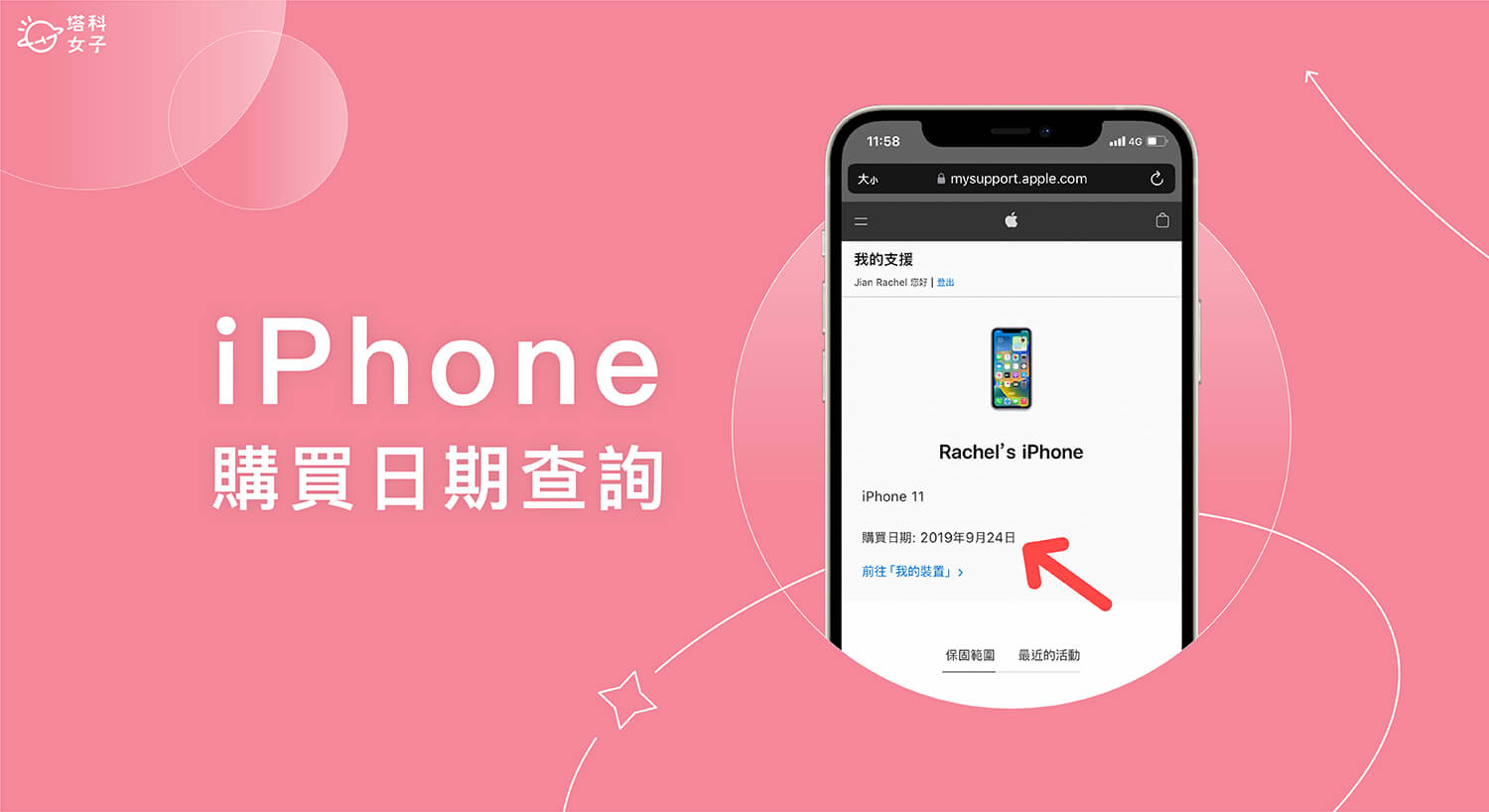
如何查詢 iPhone 購買時間?
如果你在 iPhone 的「設定」 >「一般」>「關於本機」裡,你只能看到保固到期時間,但如果保固已到期,就什麼日期也都看不到。
其實,只要你使用的 iPhone、iPad 或 Mac 等 Apple 裝置已透過 Apple ID 啟動,那我們就能在蘋果官方的「Apple 我的支援」頁面中查詢 iPhone 購買日期,當然你需要登入同一個 Apple ID 才能查詢,詳細步驟請參考下方。
步驟一
首先,請使用手機或電腦瀏覽器開啟 Apple 官方的「我的支援」頁面(https://mysupport.apple.com/),然後登入你的 Apple ID,記得要登入你啟用這支 iPhone 的 Apple ID 喔!
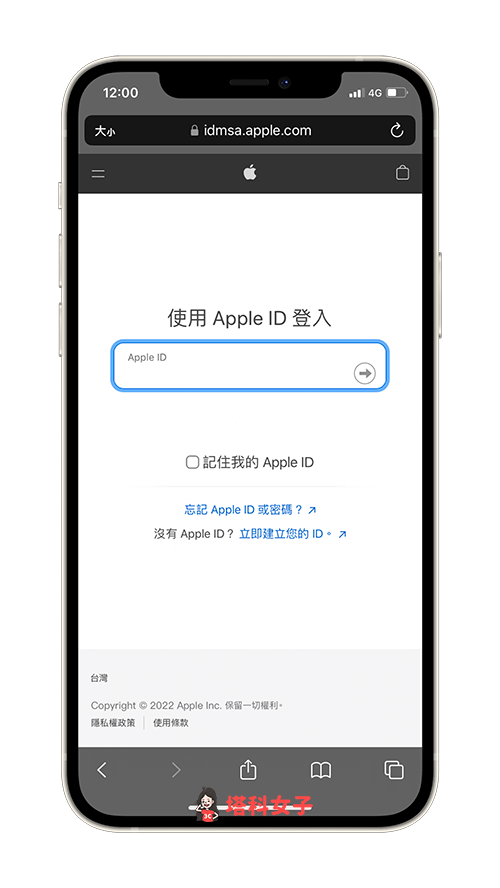
步驟二
接著,在「我的裝置」中所顯示的就是所有這個 Apple ID 所有的 Apple 裝置,包含:iPhone、iPad、Mac、Apple Watch、HomePod、Apple TV 等等,如果這裡原本就有出現 iPhone,那就直接點進去,但如果沒有,請滑到下方點選「顯示我的所有裝置」,然後點進 iPhone。
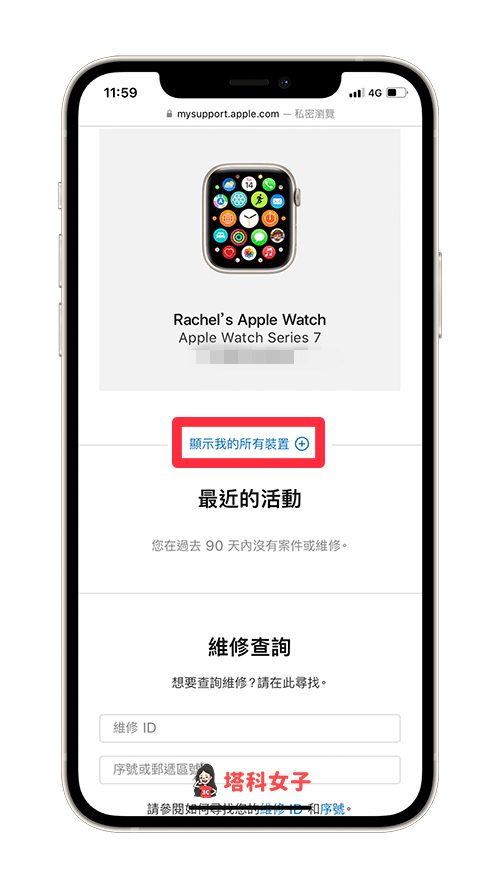
步驟三
最後,在「購買日期」中就能看到自己的 iPhone 購買時間與日期,像我這支 iPhone 11 就是在 2019 年 9 月 24 購入並啟動的。我們除了可以在這個頁面實現 iPhone 購買時間查詢的需求之外,也能點進其他裝置查詢你其他 Apple 產品的購買時間!
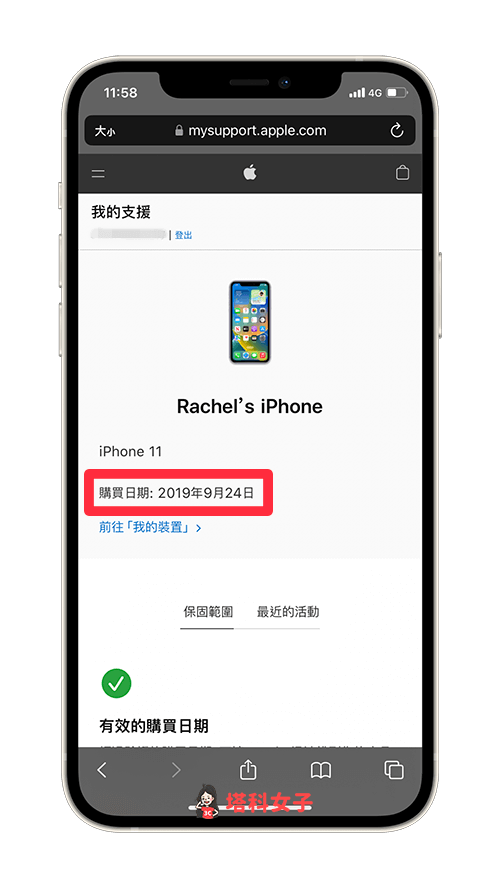
總結
如果你也想知道自己的 iPhone、iPad、Mac 或 Apple Watch 等蘋果裝置的購買時間日期,可以參考本篇教學的這個超實用方法,只要三步驟就能快速查詢自己的 iPhone 買多久或是什麼時候買的,只要你在購買的當天有登入 Apple ID 都可以查到準確日期。
